Slik slår du på brannmuren i OS X Mountain Lion
Selv om operativsystemet OS X er veldig sikkert, er det ikke fullstendig sårbart for potensielt skadelige angrep. Mountain Lion er den nyeste versjonen av operativsystemet (i skrivende stund) og er blant de mest sikre versjonene av programvaren. Faktisk kan du lese mer om sikkerheten til operativsystemet her. Inkludert som en del av sikkerheten er Mac Firewall, som er deaktivert som standard. Hvis du er koblet til et pålitelig, privat nettverk med en ruter med en brannmur, trenger du ikke å ha brannmuren aktivert. Fordi dette er situasjonen for de fleste brukere mesteparten av tiden, er det standardinnstillingen. Men hvis du er på et offentlig Wi-Fi-nettverk, for eksempel et på en flyplass eller en kaffebar, er det viktig å aktivere brannmuren på det tidspunktet.
Aktiver Mac-brannmuren i OS X Mountain Lion
Å slå på brannmuren er ment som et middel for å hindre andre datamaskiner og enheter i å få tilgang til tjenestene som kjører på datamaskinen din. Siden du ikke kjenner alle maskinene som er koblet til et offentlig nettverk, er det vanskelig å vite om de alle er trygge. Dette er grunnen til at du bør aktivere brannmuren når du bruker et offentlig nettverk. Hvis du er usikker på om et nettverk er offentlig, bør du ta feil på siden av forsiktighet og aktivere brannmuren på det tidspunktet.
Trinn 1: Klikk på Systemvalg- ikonet i kaien nederst på skjermen.

Åpne menyen Systemvalg
Trinn 2: Klikk på ikonet Sikkerhet og personvern i Personlig- seksjonen øverst i vinduet.
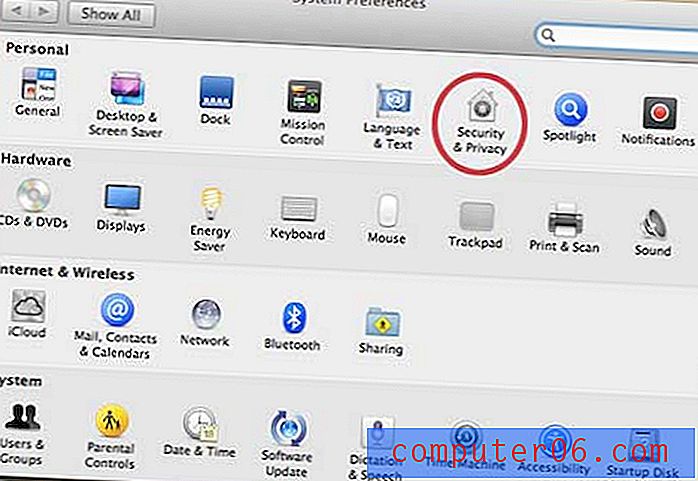
Klikk på "Sikkerhet og personvern" -ikonet
Trinn 3: Klikk på Firewall- fanen øverst i vinduet.
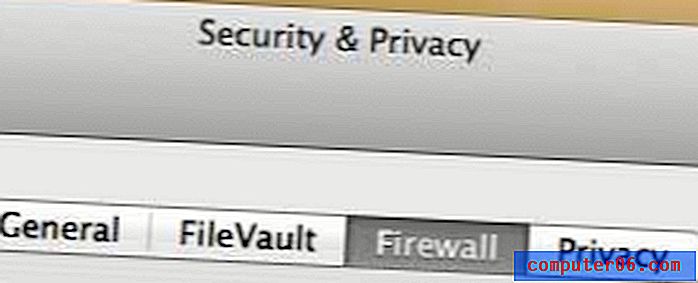
Klikk kategorien “Brannmur”
Trinn 4: Klikk på låseikonet nederst til venstre i vinduet.
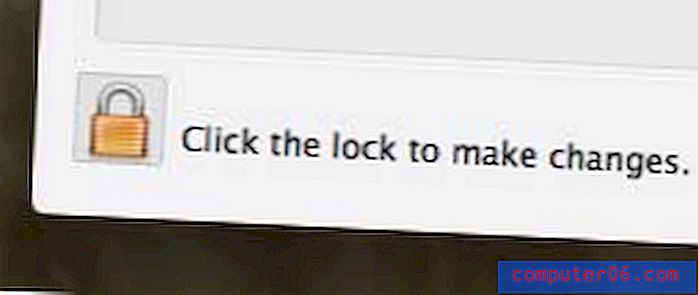
Klikk på låseikonet for å gjøre endringer
Trinn 5: Skriv inn passordet for brukerkontoen din.
Trinn 6: Klikk på Slå på brannmur- knappen på høyre side av vinduet.
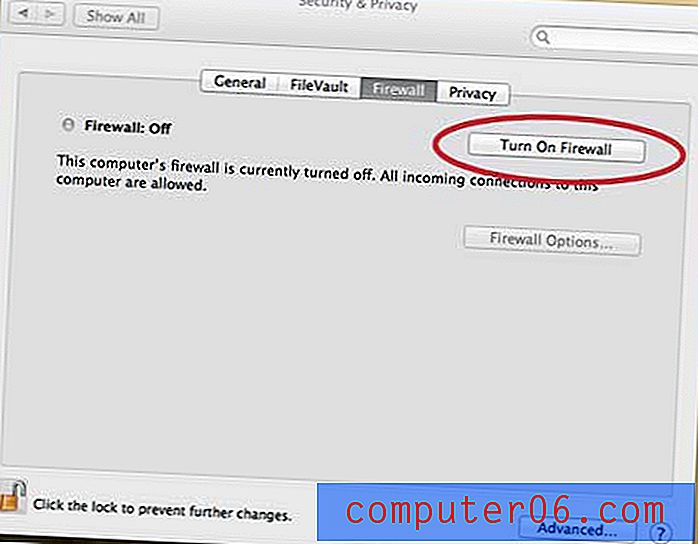
Slå på brannmuren
Trinn 7: Klikk på låseikonet nederst til venstre i vinduet for å forhindre ytterligere endringer.
Har du funnet ut at det er visse situasjoner der du ønsker at MacBook Air hadde en funksjon som den ikke gjør? Les om noen av våre favoritt MacBook Air-tilbehør for å lære om noen rimelige kabler og komponenter som kan forbedre opplevelsen din med den bærbare datamaskinen.



